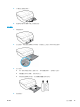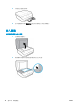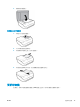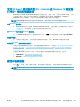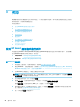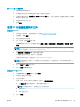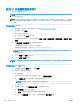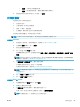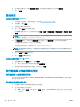user's guidance
使用印表機控制台更新印表機
1. 在印表機控制台顯示器的主畫面上,向左撥動以查看 ( 設定 ) 並觸碰 ( 設定 )。
2. 觸碰工具。
3. 觸碰更新印表機。
4. 觸碰「立即檢查」。
讓印表機自動檢查更新
1. 在印表機控制台顯示器的主畫面上,向左撥動以查看 ( 設定 ) 並觸碰 ( 設定 )。
2. 觸碰工具。
3. 輕觸更新印表機。
4. 觸碰印表機更新選項。
5. 觸碰自動安裝 (建議)或可用時提醒。
使用內嵌式 Web 伺服器更新印表機
1. 開啟 EWS。
如需詳細資訊,請參閱位於第 88 頁的內嵌式 Web 伺服器 。
2. 按一下工具標籤。
3. 在印表機更新區段中,按一下韌體更新,然後按照畫面上的指示操作。
附註:如果印表機更新可用,印表機會下載並安裝更新,然後重新啟動。
附註:如果提示進行 Proxy 設定,且您的網路使用 Proxy 設定,請按照畫面上的指示設定 Proxy 伺服
器。 如果仍找不到此詳細資訊,請聯絡網路管理員或網路設定人員。
開啟 HP 印表機軟體 (Windows)
您可以使用 HP 印表機軟體進行印表機設定、檢查估計的墨水存量、訂購列印耗材、維護印表機、解決
列印問題等等。 這份指南提供與可用的印表機軟體選項有關的詳細資訊。
安裝 HP 印表機軟體之後,根據您的作業系統,執行下列其中一項:
附註:如果使用 HP Smart 應用程式而非印表機軟體,請參閱 位於第 19 頁的使用 HP Smart 應用程式
從 iOS、Android 或 Windows 10 裝置進行列印、掃描和疑難排解
● Windows 10: 在電腦桌面上按一下開始,從應用程式清單中選取 HP,然後選取具有印表機名稱
的圖示。
● Windows 8.1: 按一下「開始」畫面左下角的向下箭頭,然後選取印表機名稱。
● Windows 8: 在「開始」畫面的空白區域按一下滑鼠右鍵,按一下應用程式列上的所有應用程
式,然後選取印表機名稱。
● Windows 7、Windows Vista 和 Windows XP: 在電腦桌面上按一下開始,選取所有程式,依序按一
下 HP 和印表機的資料夾,然後選取具有您印表機名稱的圖示。
18 第 2 章 準備開始
ZHTW